există un plug-in Opera speciale - Password Manager, care este responsabil pentru stocarea de date sensibile, este activată în mod implicit. Dar, în timp ce navigarea pe care utilizatorul le poate accidental oprit complet dezactivat sau pentru un anumit site. Când faceți clic pentru a salva data viitoare când introduceți numele de utilizator și parola site-ul va înregistra automat în coloana corespunzătoare. Dar când faceți clic pe „Niciodată“, browser-ul nu va mai solicita să salvați datele dvs. când înregistrarea pe unul dintre site-urile. Pe viitor, puteți restabili funcționarea normală a componentei, cum ne uităm în continuare, pentru aceasta trebuie să:
- calculator personal;
instrucție
- Când introduceți informații personale pe site-ul va apărea în mod automat panoul de manager de parole îngust, pe dreapta sunt pictograme pe „Save“ și „niciodată“, și stânga - un mesaj cu o propunere pentru a salva informațiile. Dacă doriți ca browser-ul salvat de conectare și parola pentru site-ul - click pe „Save“. După ce ați urmat acești pași, data viitoare când deschideți aceste câmpuri de resurse pentru introducerea datelor cu caracter personal vor fi evidențiate printr-un cadru galben - este un semn al prezenței în informațiile manager de parole pentru a umple aceste domenii. Dacă accidental clic pe butonul „Niciodată“, apoi opriți managerul de parole.
- Pentru a reactiva manager de parole, deschideți meniul Opera, mergeți la „Settings“ și selectați „Setări generale“. Articolul „Setări generale“, în „Setări“

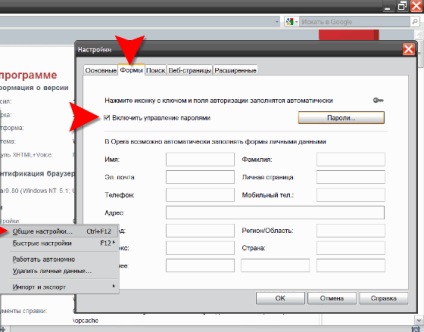
Găsiți linia cu site-ul pe care doriți și faceți clic pe ea pentru a deschide sub-element fără să vă conectați, selectați-l și faceți clic pe „Delete“. Acum, faceți clic pe butonul „Close“ și butonul OK. După ce ați urmat acești pași, managerul de parole va fi disponibil din nou atunci când se utilizează acest website.